Modifica Windows 8.1 per rendere l'interfaccia utente moderna meno fastidiosa
Molte persone non si spostano su Windows 8a causa dell'enorme cambiamento dell'interfaccia moderna basata su piastrelle. Mentre si lavora in un ambiente desktop familiare, la visualizzazione dell'interfaccia utente moderna è una lotta costante. Microsoft sta aggiornando il nuovo sistema operativo alla versione 8.1, attualmente disponibile come anteprima pubblica, e fa un passo indietro e consente un'esperienza più equilibrata.
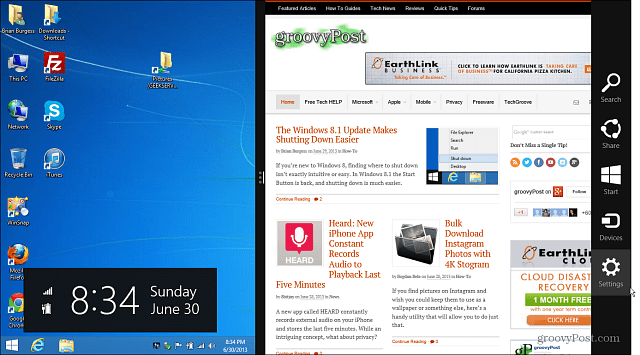
Ecco alcune impostazioni che puoi facilmente modificare per rendere meno fastidiosa l'interfaccia utente moderna quando lavori sul desktop in Windows 8.1.
Nuove opzioni di navigazione di Windows 8.1
Anche se non esiste un menu Start tradizionale,che senza dubbio non sarà sufficiente per gli odiatori, Microsoft ha deciso di includere un pulsante Start moderno configurabile. Facendo clic sul pulsante Start o premendo il tasto Windows si accederà alla schermata Start basata sul riquadro, oppure è possibile configurarlo per visualizzare tutti i programmi e le app installati.
Se fai clic con il pulsante destro del mouse sul nuovo pulsante Start (o premi Tasto Windows + X) visualizza il menu Power User. Qui vedrai che offre un modo più semplice per spegnere o riavviare il computer.
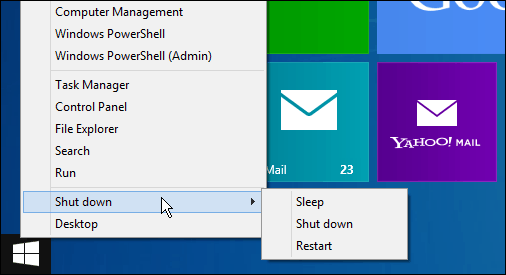
Fai clic con il pulsante destro del mouse sulla barra delle applicazioni e seleziona Proprietà per visualizzare la finestra delle proprietà della barra delle applicazioni e della navigazione. Questo è “Command Central"Per disabilitare tutte le cose che hai trovato fastidioso su Windows 8. Probabilmente la più grande funzione da abilitare è l'avvio direttamente sul desktop quando esegui l'accesso.
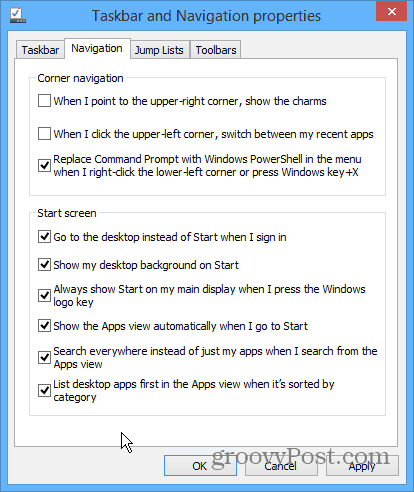
Se utilizzi un PC tradizionale con tastiera emouse, vorrai utilizzare il desktop la maggior parte delle volte. Quindi qui puoi controllare quanto ti disturba la nuova moderna interfaccia utente. Se non sei un fan della barra degli accessi sempre attiva, deseleziona questa opzione. Se non ti piace vedere il Task Switcher, deseleziona l'opzione per passare da un'app recente.
Un'altra caratteristica del pulsante Start in Windows 8.1 è la visualizzazione più semplice della vista Tutte le app. E nel menu in alto puoi impostarlo per visualizzare sempre questa vista quando fai clic sul pulsante Start, e mostra prima le tue applicazioni desktop. Per rendere più fluida la transizione tra il desktop e la schermata Start, è possibile impostare la visualizzazione dello stesso sfondo su ciascuno. A volte sono le piccole cose che fanno la differenza!
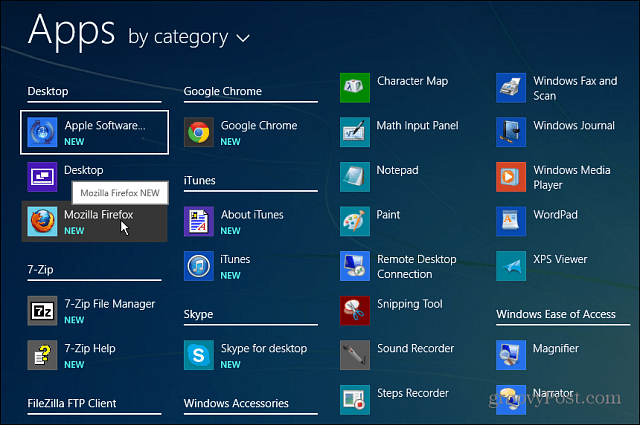
Se non desideri scaricare la versione di anteprima di Windows 8.1, puoi scaricare un programma di terze parti come Classic Shell o Start8 per un menu Start classico e molte delle stesse impostazioni.





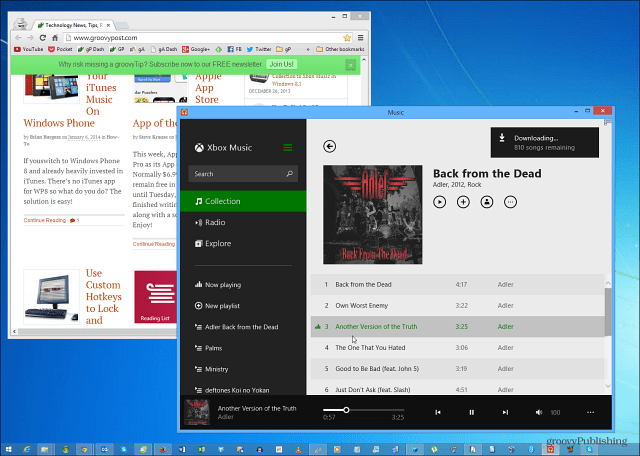



lascia un commento